1、设置这个分为两种方法一.通过系统启动项快捷键来设置二.通过进入BIOS来设置
2、先说第一种方法吧1.一般品牌机的启动项快捷键如下联想-----F12华硕-----ESC(华硕台式机请按僻棍募暖F8)惠普-----F9戴尔-----F12(戴尔台式机请按ESC)神舟----F12或者ESC(台式机按F12)宏碁----F12如果您的机器是兼容机(俗称组装机),并且您知道您所使用主板的品牌(一般会出现在开机第一屏画面中)快捷键如图1

3、开机进入第一界面时按启动项快捷键会出现启动项选择界面,从中我们可以选择电脑从什么介质启动,一般可供选择的有光驱、硬盘、网络、可移动磁盘(U盘)。如果对英文不是很了解无法确定各个选项代表什么,可以通过一个单词来快速选择U盘启动,也就是在出现的启动项列表里找到一项带“USB”字样的就可以了。按完快捷键后如下图以联想品牌机为例

4、这些就是第一种方法第二种方法通过BIOS设置这种方法没有统一的步骤,因为某些BIOS版本不同设置也不同,总的来说方法二也分两种情况:一种是没有硬盘启动优先级“Hard Disk Boot Priority”选项的情况,直接在第一启动设备“First boot device”里面选择从U盘启动; 另一种是存在硬盘启动优先级“Hard Disk Boot Priority”选项的情况,必须在这里选择U盘为优先启动的设备,电脑是把U盘当作硬盘来使用的;然后,再在第一启动设备“First Boot Device”里面选择从硬盘“Hard Disk”或者从U盘启动。 有的主板BIOS中,在“First Boot Device”里面没有U盘的“USB-HDD”、“USB-ZIP”之类的选项,我们选择“Hard Disk”就能启动电脑;而有的BIOS这里有U盘的“USB-HDD”、“USB-ZIP”之类的选项,我们既可以选择“Hard Disk”,也可以选择“USB-HDD”或“USB-ZIP”之类的选项,来启动电脑。
5、给大家简单介绍一下常见的BIOS有哪些(1)如果你开机的时候发现有American MegaTrends字样的话,就是AMI BIOS的主板。 开机后遽牟赓雁按住DEL键,可进入如图1 按方向键选择顶端的BOOT选单,出现下面的画面如图2 选择Boot Device Priority,并按回车会切到如下画面,直接回车,弹出菜 单:将1st Boot Device 设置为:USB:Kingston **** (即你的U盘)回车如图3
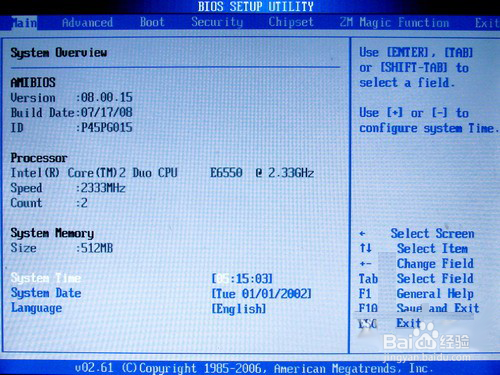
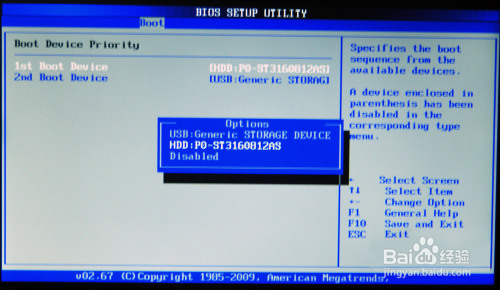

6、(2)AWARD品牌BIOS设置U盘引导的方法开机后按住Delete键如图1选择第二项 Advanced BIOS Features打开后如图2选择First Boot Device并回车如图3弹出选择菜单后,选择你所插入的U盘,一般为USB HDD记得按F10保存哦
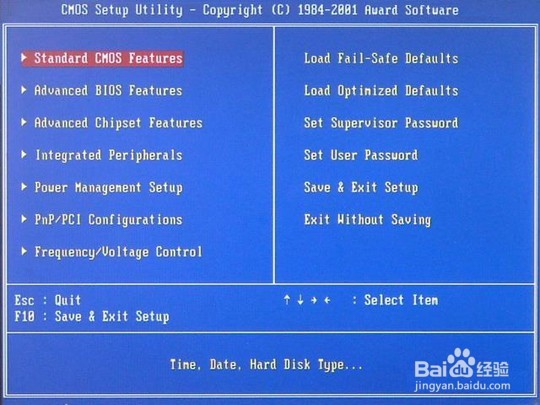
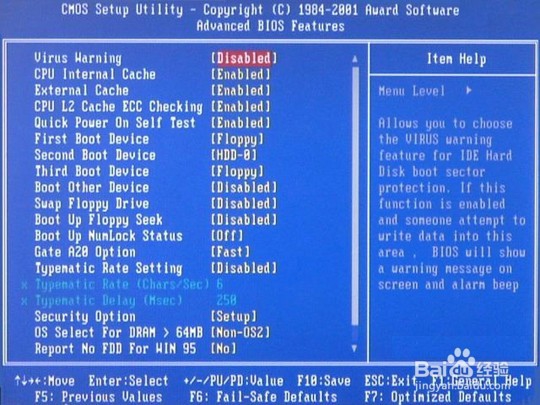

7、(3)Phoenix 品牌BIOS设置优盘引导的方法开机后按Delete键进入BIOS设置,按左右键选择BOOT菜单,出现画面如图1选择Boot Device Priority并回车,出现如图2选择你所USB HDD ,按F10,弹出确认菜单的话,请按回车。系统重启并进入U盘内的系统


8、这些都设置完以后你就可以用U盘重装系统了如何重装系统方法在我的另一篇经验里面找如果感觉这篇检验还不错 可以点击经验下方的分享来帮助你的好友们也可以给我投票哦你们的支持是我努力地动力如下图
